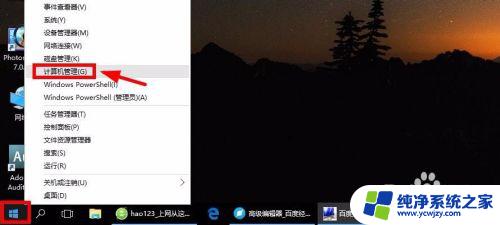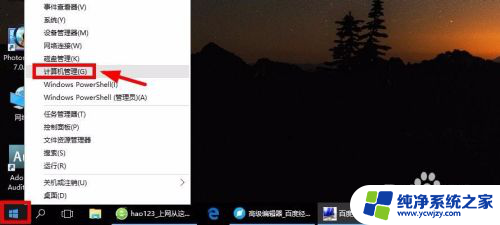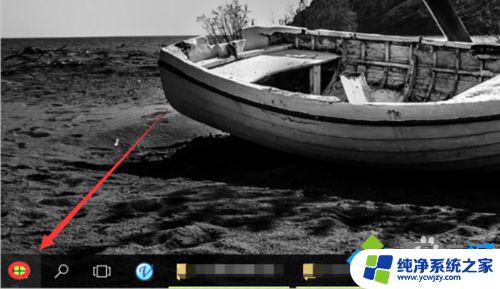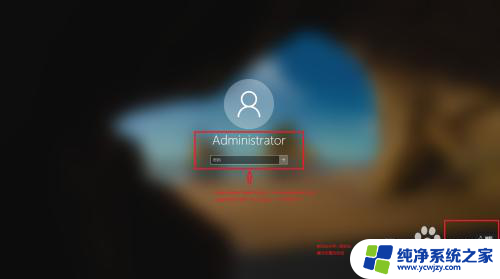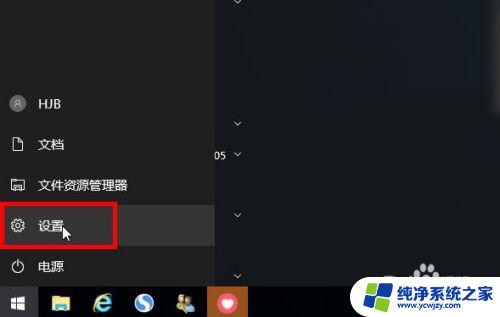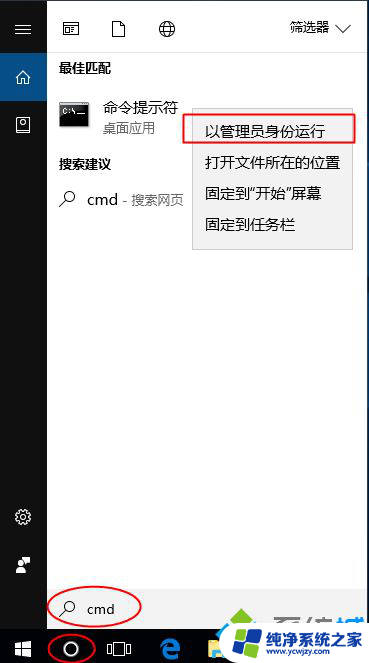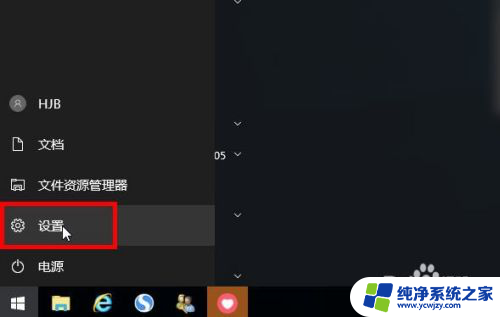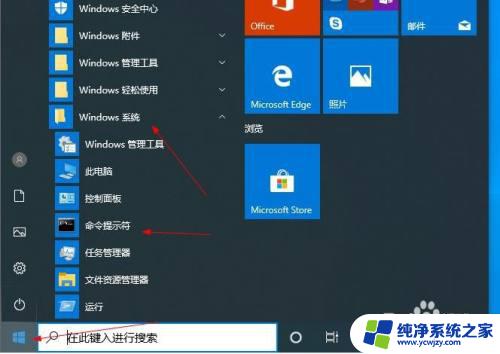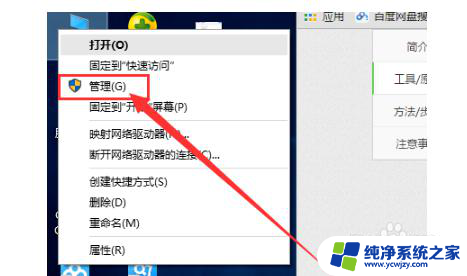win10设置超级管理员
更新时间:2024-04-14 14:01:48作者:jiang
在使用Windows 10操作系统的过程中,有时候我们可能需要获得超级管理员权限来执行一些系统操作或安装软件,要设置Win10的超级管理员权限,需要按照一定的步骤来操作。通过以下简单的步骤,您可以轻松获取Win10的超级管理员权限。
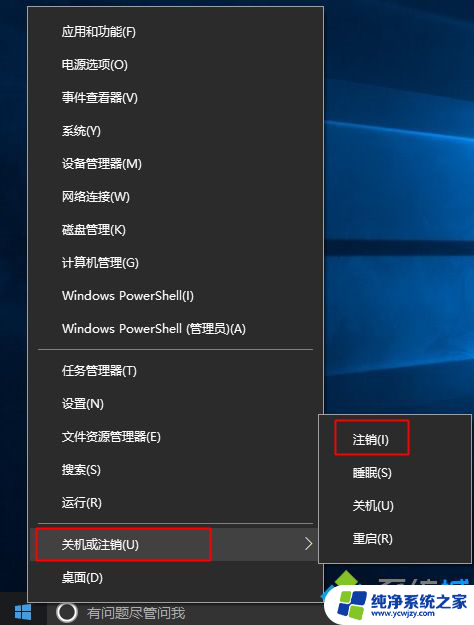
1、在右下方任务栏的搜索框,在输入框中输入“gpedit.msc”,电脑会自行搜索。搜索完毕之后鼠标点击打开,也可以使用快捷键Win+R打开运行窗口,输入同样的命令;
2、打开本地组策略管理器;
3、依次点击打开“计算机配置”选项,然后再找到“Windows设置”这个选项。再从“Windows设置”找到并打开“安全设置”选项,接着打开“本地策略”最后找到打开“安全选项”即可;
4、找到“账户:管理员状态”,可以看见状态为“已禁用”。我们需要的是将它开启;
5、鼠标右键单击“账户:管理员状态”,在弹出的快捷菜单中选择“属性”;
6、在“账户:管理员状态”属性中,将以启用选中即可。
以上就是win10设置超级管理员的全部内容,如果您遇到这种情况,可以按照以上步骤来解决,希望这些方法能够帮助到您。